怎么使用剪辑师
时间:2020-10-14 15:18:39 作者:无名 浏览量:55
剪辑师是操作简单的剪辑视频软件,支持录像画面、剪辑、视频生成等功能,适合初级视频制作用户,特别是有微课制作需求的老师。 无需学习就能满足视频制作的需要,用户可以轻松制作更多精彩的剪辑。 让你一分钟成为编辑吧!

怎么使用剪辑师图一
- 进入下载
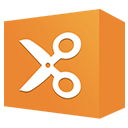
- 剪辑师 1.7.0.807 官方版
大小:114.14 MB
日期:2020/10/14 15:18:40
环境:WinXP, Win7, Win8, Win10, WinAll
软件的介绍
剪辑师是操作简单的剪辑视频软件,支持录像画面、剪辑、视频生成等功能,适合初级视频制作用户,特别是有微课制作需求的老师。
软件功能
1 .录制屏幕剪辑,一步到位:编辑是录制屏幕剪辑的一体化软件,为初级视频制作用户定制,特别适合老师制作微课。
2 .简化复杂化:用户“为了不迷路,特意在软件主页上设计了三个功能入口,看起来很简单,但简化复杂化的过程包含了研发团队的长期努力。
3、放松上手:在重要的使用步骤中,编辑可以亲切地给予指导和使用方法,帮助第一次使用的用户,放松上手,制作自己的视频剪辑。
4、正好:在满足初级用户使用和丰富功能的平衡上,保持经典迁移、水印音视频淡出等功能,一切都很好。

怎么使用剪辑师图二
使用方法
1 .安装软件后,双击编辑的桌面快捷方式打开软件。
2 .点击编辑主画面的录像屏幕。
3 .编辑用虚线框显示录像区域。 我们可以选择屏幕录像区域。
4 .选择屏幕录像区域后,可以点击编辑录像屏幕功能栏的录像开始进行计算机屏幕录像。
5.正在进行电脑屏幕录制。我们在剪辑师录制框中进行的操作,都会被剪辑师录制下来制作成视频。
6 .视频录制完成后,点击编辑的录制工具停止按钮,即可停止视频的录制。

怎么使用剪辑师图三
安装步骤
1.我做了进入编辑的安装指南。 安装向导的主界面是非常简单的。 默认情况下,安装向导会检查您是否阅读并同意安装协议。 现在安装就可以把编辑安装在电脑上。
2 .需要修改安装路径的朋友单击安装向导的自定义安装,自定义进入安装界面。 安装向导提供了默认的安装路径c :\program files\see wo\Jian Jishi。 单击“修改”打开文件夹选择窗口,选择安装路径文件夹后,可以单击“确定”完成安装路径的修改。
3 .正在安装编辑。 安装程序正在将编辑文件安装在指定的文件夹中。 安装编辑可能需要几分钟。
4、安装完成! 安装程序在计算机上安装了编辑。 安装向导提示您完成安装。这里有一个复选标记选项。 请马上体验。 如果不需要立即执行,请取消复选标记。 单击“完成安装”可退出安装向导。
剪辑师 1.7.0.807 官方版
- 软件性质:国产软件
- 授权方式:免费版
- 软件语言:简体中文
- 软件大小:116884 KB
- 下载次数:1993 次
- 更新时间:2020/10/14 15:15:51
- 运行平台:WinAll...
- 软件描述:剪辑师是一款操作简单的剪辑视频软件,能快速支持录屏、剪辑和生成视频等功能,适合初... [立即下载]
相关资讯
相关软件
- 快手直播伴侣设置方法及教程
- 元气骑士:新版中这些小技巧你知道了么?知道...
- 书旗小说怎么上传小说? 书旗小说app发布作品...
- 分享6个超级实用的黑科技app,每一个都是精...
- 如何用一分钟学会使用爱剪辑软件
- 自考管理系统
- 美颜app哪个好?十大美颜软件推荐
- 历趣网站
- 途家APP“当面付”新功能上线,怎么玩你造吗...
- 12306分流抢票软件
- 怎么使用剪辑师
- 233网校手机版功能特点介绍
- 腾讯手机管家安装教程介绍
- 今日头条电脑版软件特色及安装流程
- 万能阅读器软件简介和功能详解
- 极速直播nba安装教程介绍
- 极速体育nba无插件直播官方下载
- 星火六级算分器软件介绍及功能和使用方法
- 怎么使用极速体育直播
- 飞速直播官方下载











